Das devolo Home Control Starter Kit lässt sich sehr einfach um weitere Komponenten von devolo’s Home Control Produktreihe erweitern.
In diesem Beitrag zeige ich euch wie ihr die devolo Home Control Bewegungsmelder einrichtet. Für die Einrichtung benötigt ihr eine devolo Home Control Zentrale, welche auch im Starter Paket (zum Beitrag) enthalten ist.
devolo Home Control Zentrale einrichten:
Für die Installation der devolo Home Control Zentrale sollte man zwei Dinge beachten:
- Große Gegenstände wie Möbel, Pflanzen oder Sachen aus Metall können Dämpfungsfaktoren sein
- Zu Gegenständen wie einem Computer oder anderen elektronischen Geräten sollte ein Abstand von zirka 50 Zentimetern gehalten werden
Es gibt zwei Möglichkeiten für die Installation des devolo Home Control Starter Pakets:
Installation über ein bestehendes dLAN-Netzwerk:
Drückt (innerhalb von zwei Minuten) zuerst den Haus- beziehungsweise den Verschlüsselungsknopf eines bestehendes dLAN-Adapters und dann die Haustaste der devolo Home Control Zentrale. Sobald die Home Control Zentrale verbunden ist leuchtet der Häkchen-Knopf auf der Home Control Zentrale weiß.
Installation direkt über das Local Area Network (LAN):
Verbindet die devolo Home Control mit dem beiliegenden LAN-Kabel mit eurem Router oder einem Switch. Sobald die Home Control Zentrale verbunden ist leuchtet der Häkchen-Knopf auf der Home Control Zentrale weiß.
Home Control Zentrale anmelden:
Nach der Installation der Zentrale muss diese bei mydevolo.com angemeldet werden. Auf der Rückseite der Zentrale und auf der Installationsanleitung findet ihr die Seriennummer (z.B. S/N 12312312312312). Die Anmeldung kann über die Webseite mydevolo.com vorgenommen werden.
Legt euch bei mydevolo ein Konto an und meldet euch an. Klickt auf den Button „Home Control“ und klickt unten auf das Plus (+) um eine Zentrale hinzuzufügen.
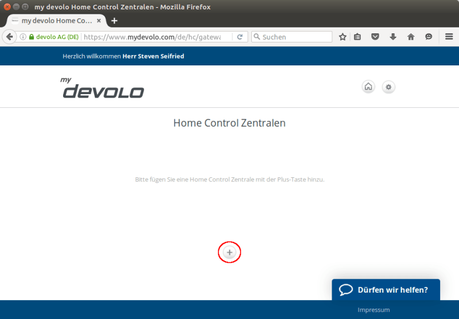
Euch wird der Hinweis angezeigt das ihr eine Home Control Zentrale benötigt. Danach müsst ihr eure Adresse hinterlegen. Hier sind nur die Postleitzahl, Land und eine Bezeichnung nötig. Diese sind aber nur für die Wettervorhersage erforderlich. Anschließend müsst ihr die Seriennummer eingeben.
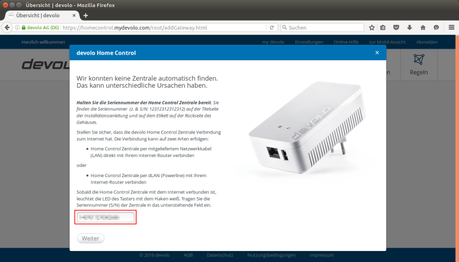
Wenn ihr auf „Weiter“ geklickt habt müsst ihr die Häkchentaste der Zentrale kurz drücken um die Einrichtung abzuschließen.
devolo Home Control Bewegungsmelder einrichten:
Im Reiter „Geräte“ können Home Control Komponeten hinzugefügt werden. Klickt hierzu auf das Plus (+) und wählt den devolo Bewegungsmelder.
- Legt den Luftfeuchtemelder in die Nähe des gewünschten Einsatzortes
- Entfernt die schwarze Batterielasche auf der Rückseite des Bewegungsmelders, um den Batteriekontakt herzustellen und das Gerät hinzuzufügen. Dieser Vorgang dauert ca. 2 Minuten. Die LED blinkt währenddessen. Alternativ kann der devolo Home Control Bewegungsmelder über den schwarze Taster auf der Rückseite hinzugefügt werden. Hierzu muss der schwarze Taster 3x innerhalb von 1,5 Sekunden gedrückt werden.
- Bevor ihr den Bewegungsmelder am gewünschen Einsatzort fixiert, kontrolliert ob der Sensor auslöst. Blinkt die LED beim Passieren, ist der Sensor optimal positioniert.
- Klebt an die Rückseite des Bewegungsmelders einen der beiliegenden doppelseitigen Klebestreifen. Klebt diesen mittig, unterhalb des Demontagetasters, auf die Rückseite des Sensors.
- Montiert den Bewegungsmelder auf einer glatten und ebenen Fläche, damit der schwarze Demontagetaster auf der Rückseite des Sensors im montieren Zustand eingedrückt wird,
Anzeige


